我们在使用电脑连接WiFi后,路由器就会自动分配一个IP地址给我们的电脑,但是如果我们航时间不用的话,就会将该IP地址分配给其他人使用,当我们再次连接的时候,就会出现IP冲突的现象,导致我们无法连接WiFi,我们就需要将该WiFi删除,然后再重新输入密码进行连接即可。今天就跟大家介绍一下win10电脑中已保存的wifi怎么删除的具体操作步骤。
-
1. 首先打开电脑,进入桌面,在左下角任务栏上的搜索框中,输入”wlan“。

-
2.在结果中,点击【打开】。

-
3. 如图,在打开的页面,点击【管理已知网络】的链接。

-
4. 如图,我们就可以看到已知网络的列表,找到想要删除的WiFi 名称,以“abcde”为例,点击。

-
5.如图,在右下方显示的选项中,点击“忘记”按钮。
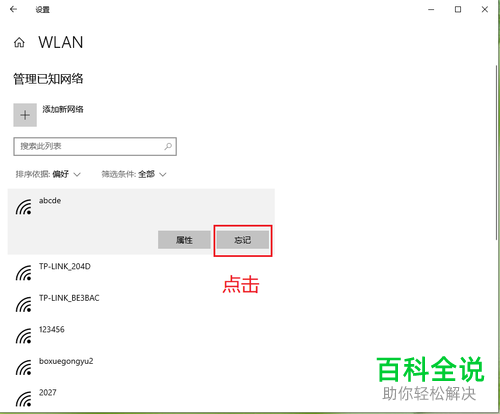
-
6. 如图,“abcde”的WiFi网络就被我们删除了。

-
以上就是win10电脑中已保存的wifi怎么删除的具体操作步骤。
